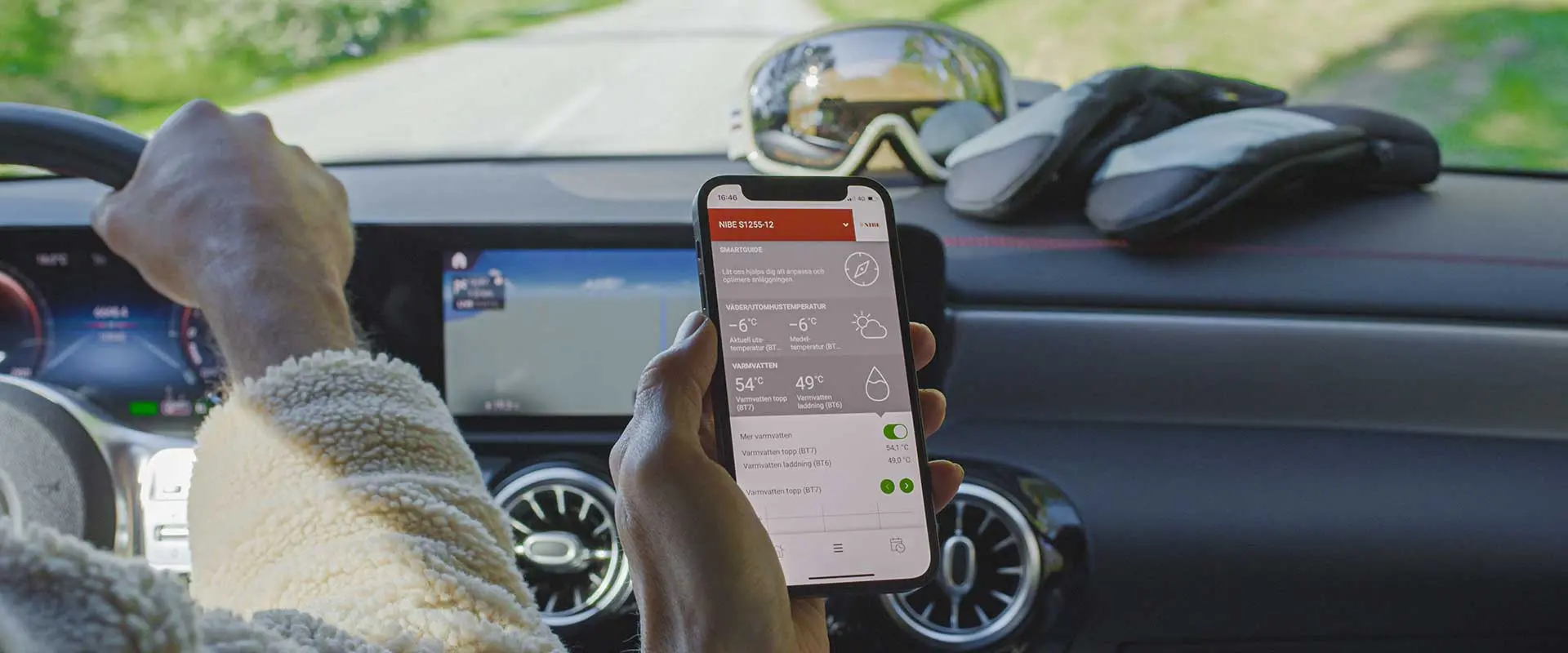Започнете с myUplink.
Представяме ви myUplink и наличните му функции.
Две важни функции, които получавате, когато преминете към myUplink:
- Можете да изтегляте и инсталирате нов софтуер директно във Вашата термопомпа.
- Всички работни данни и всички настройки, които правите, се актуализират незабавно, а не с 5-минутно закъснение, както преди.

Стъпка 1: Актуализирайте софтуера
- Изтеглете софтуера, като следвате връзката по-долу. (Трябва да сте влезли в NIBE Uplink)
- Запазете софтуера на USB памет.
- Инсталирайте софтуера в термопомпата. ПоставетеUSB паметта във вашата термопомпа и следвайте инструкциите на дисплея.
1. Изберете USB менюто и натиснете OK.
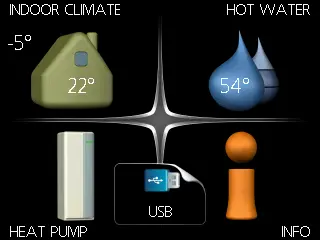
2. Изберете „актуализация на софтуера“ от появилото се меню и натиснете OK.
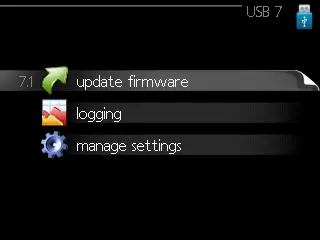
3.Изберете "стартиране на актуализация". Първо ще бъдете попитани дали наистина искате да актуализирате софтуера. Отговорете с „да“, за да продължите, или „не“, за да отмените. Ако сте отговорили с "да" на предишния въпрос, актуализацията започва и можете да следите напредъка на актуализацията на дисплея. Когато актуализацията приключи, инсталацията се рестартира.
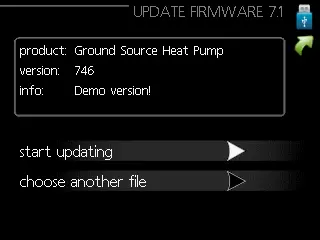
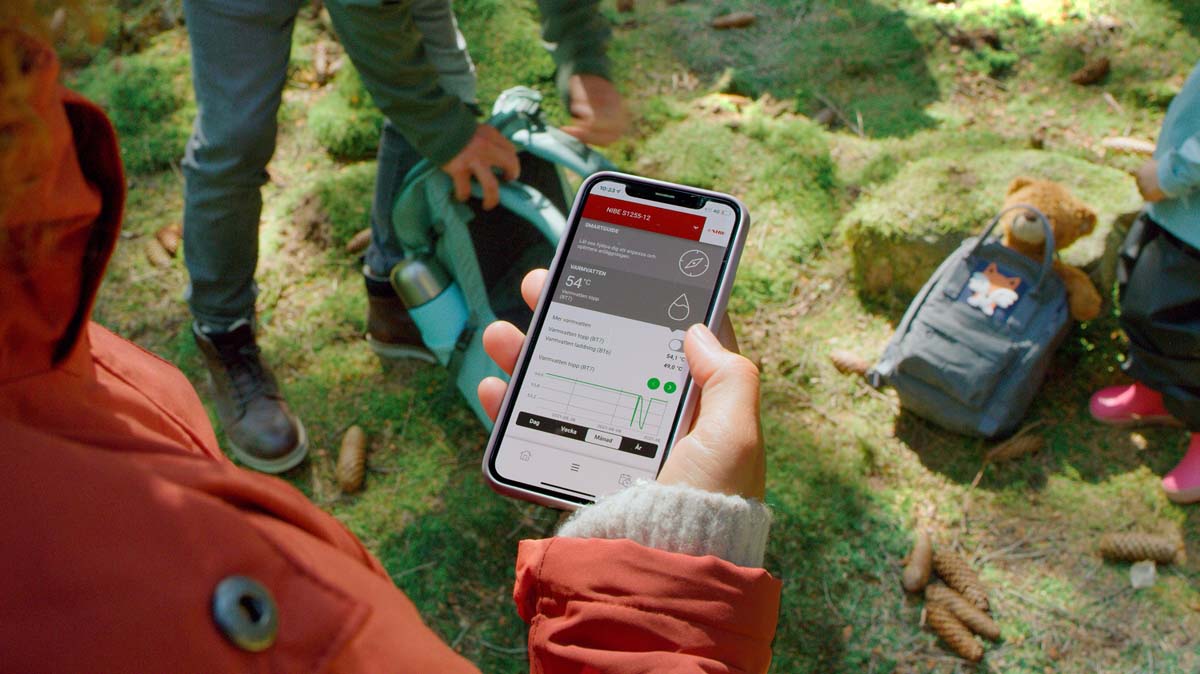
Стъпка 2: Създайте акаунт
- Регистрирайте акаунта си със същия имейл адрес като съществуващия си акаунт в NIBE Uplink, като следвате връзката по-долу. Или влезте директно, ако имате акаунт със същия имейл адрес в myUplink.
- Отговорете с "Да" на въпроса относно мигрирането на акаунта от NIBE Uplink. Когато влезете за първи път, вашата термопомпа автоматично ще бъде прехвърлена към новия ви акаунт.
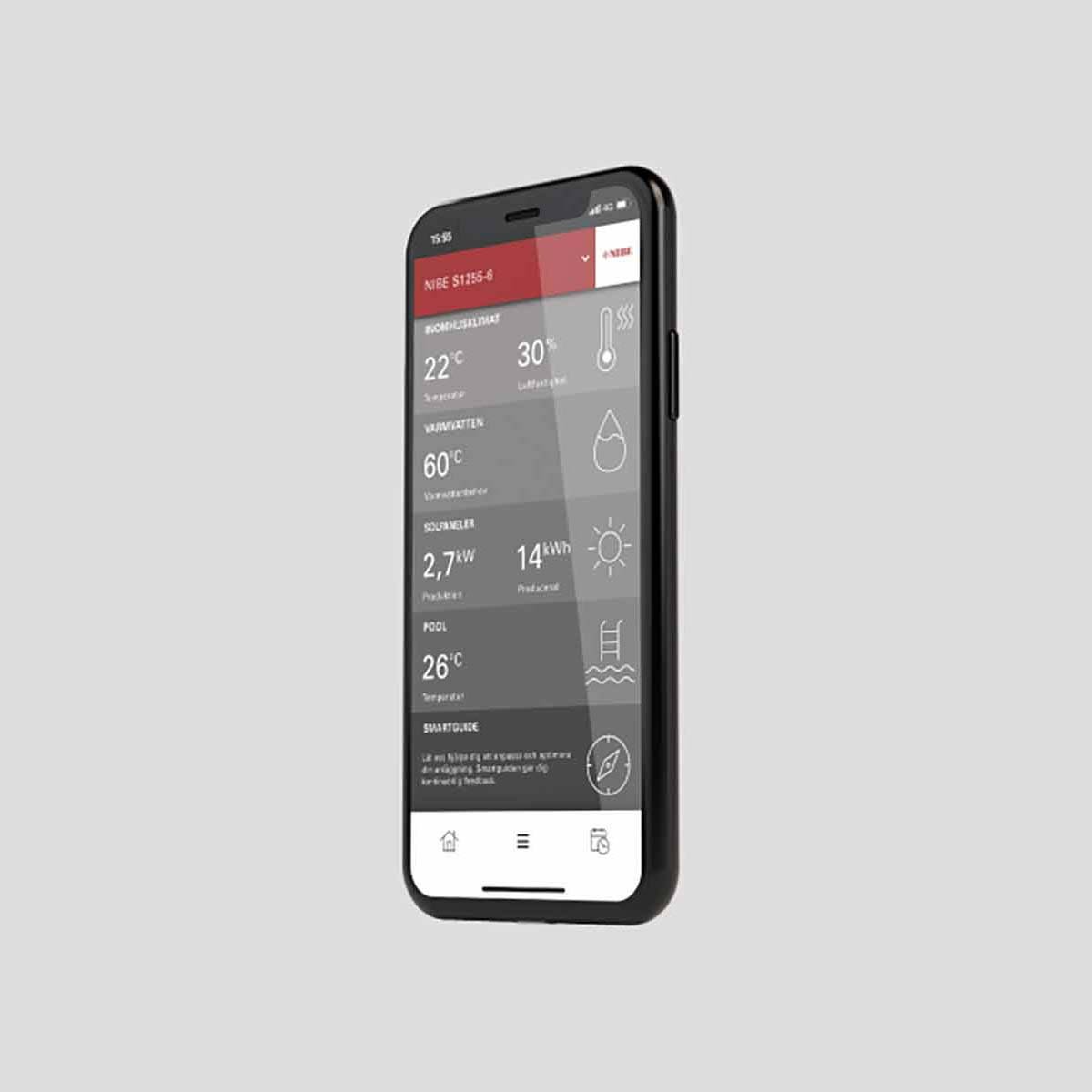
Стъпка 3: Запознайте се с myUplink
- Запознайте се с myUplink, наличните функции и как да се придвижвате.
- Ако вече имате активни интеграции на трети страни, те трябва да бъдат настроени отново спрямо myUplink.
- Тук ще получите помощ, за да се запознаете с myUplink и наличните функции.
- Две важни функции, които получавате, когато преминете към myUplink - можете да изтеглите и инсталирате нов софтуер директно във вашата термопомпа и всички работни данни и всички настройки, които правите, се актуализират незабавно, вместо с 5-минутно закъснение, както преди.
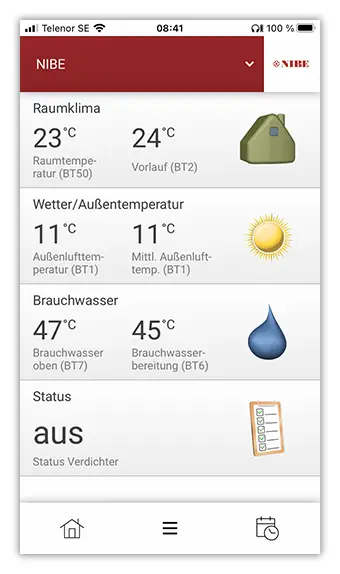
Начална страница
Първото нещо, което виждате, когато влезете в приложението, е началната страница. Тук имате възможност сами да персонализирате екрана според вашите желания и да изберете какво искате да виждате през всеки панел.
Персонализирайте началната страница: Създайте персонализирана начална страница, като щракнете върху "+ Добавяне на панел". Ако изберете панел, можете също да го преместите и да получите началното изображение, както желаете.
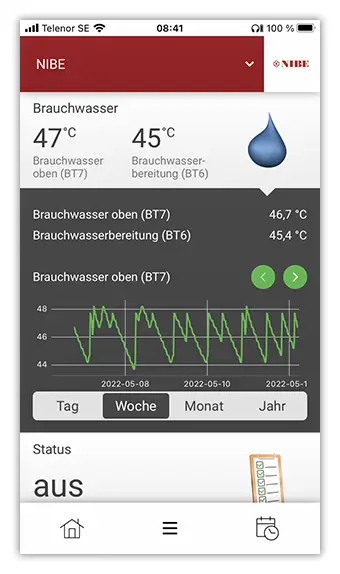
Избор на информация
Изберете какво искате да видите: Когато преместите панела настрани, можете да посочите каква информация искате да видите или да изтриете панела.
Изберете още информация: Когато щракнете върху панел, той изскача и ви дава повече информация и бърз исторически преглед.
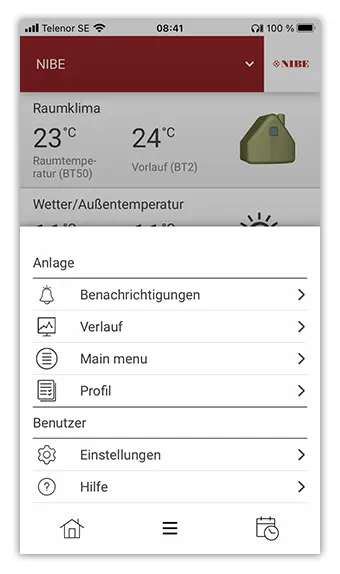
Вашият профил
- В долната част на приложението ще намерите повече информация за вашето съоръжение и вашия потребителски профил.
- Под „Известие“ можете да видите последните или текущите си аларми.
- Под „История“ виждате записани работни данни от вашето устройство. Ако искате да можете да виждате повече от една стойност наведнъж и по-назад във времето от един месец, имате нужда от абонамент за myUplink Premium History. След това можете също да проследите консумацията на енергия във времето.
- Под "Меню" достигате до системата от менюта за вашето съоръжение (вижте снимката).
- Под "Профил" ще намерите информация за вашето съоръжение. Имате възможност да добавите още потребители.
- В "Настройки" можете да промените паролата/имейла си, да решите кои известия искате да получавате и др.
- Под "Помощ" ще намерите често задавани въпроси и отговори.
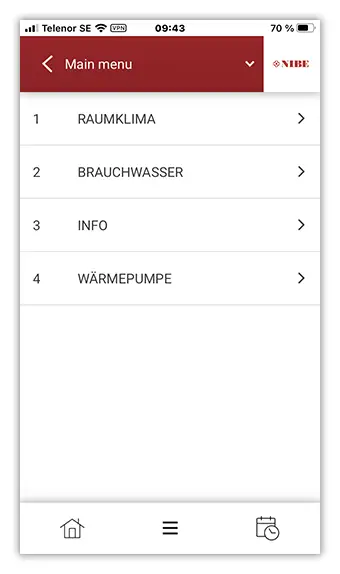
Меню
- В главното меню ще намерите системата от менюта за вашия продукт.
- За да променяте лесно настройките на термопомпата дистанционно, имате нужда от абонамент за myUplink Premium Change settings.